Zaktualizowany 2024 kwietnia: Przestań otrzymywać komunikaty o błędach i spowolnij swój system dzięki naszemu narzędziu do optymalizacji. Pobierz teraz na pod tym linkiem
- Pobierz i zainstaluj narzędzie do naprawy tutaj.
- Pozwól mu przeskanować twój komputer.
- Narzędzie będzie wtedy napraw swój komputer.
Błąd RunDLL „Wystąpił błąd problem z uruchomieniem ~. Nie można znaleźć określonego modułu ”występuje głównie wtedy, gdy użytkownicy systemu Windows próbują otworzyć dysk twardy lub zewnętrzny dysk twardy. Jednak w przypadku niektórych użytkowników błąd występuje tylko wtedy, gdy próbują otworzyć skrót wskazujący plik wykonywalny przechowywany na tym dysku.
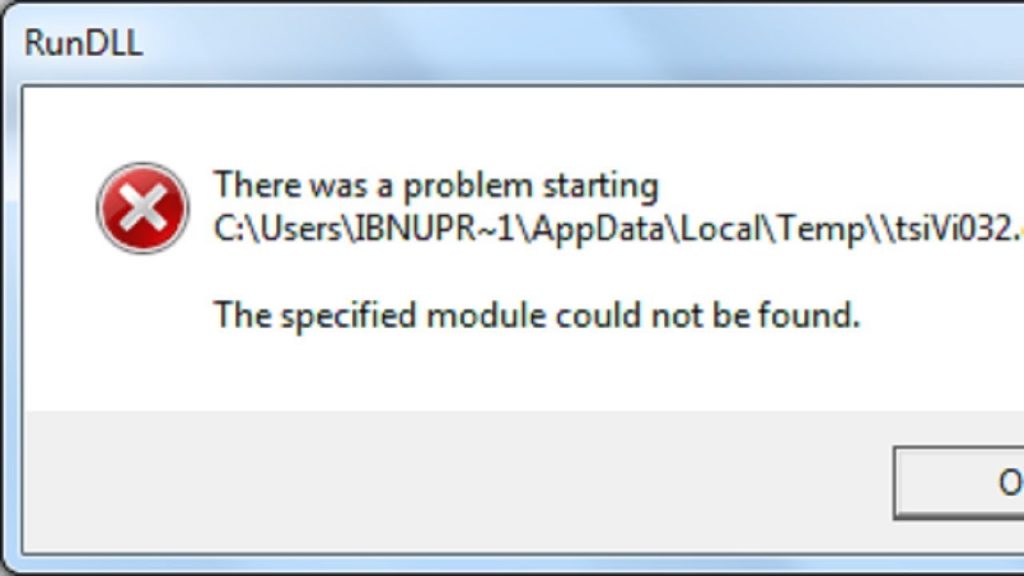
Co to jest plik Rundll?
Pliki Rundll.exe to procesy systemowe bezpośrednio powiązane z systemem operacyjnym Windows. Rundll i jego późniejsze wersje, zwane Rundll 32, są częścią rozległej sieci kodu i danych udostępnianych przez wiele programów na twoim komputerze. Pomagają systemowi operacyjnemu w osiągnięciu szybkości i wydajności pamięci poprzez ponowne użycie tego samego kodu lub plików podczas uruchamiania wielu różnych funkcji programu.
Komputer działa w tajemniczy sposób, a błąd może wynikać z wielu możliwości. Jednym z najczęstszych jest:
- Atak złośliwego oprogramowania / wirusów
- Uszkodzone pliki rejestru Windows
- Plik śmieci na pamięci USB
- Uszkodzone pliki systemowe
- Problem z kluczem USB
Usuń Autorun.inf
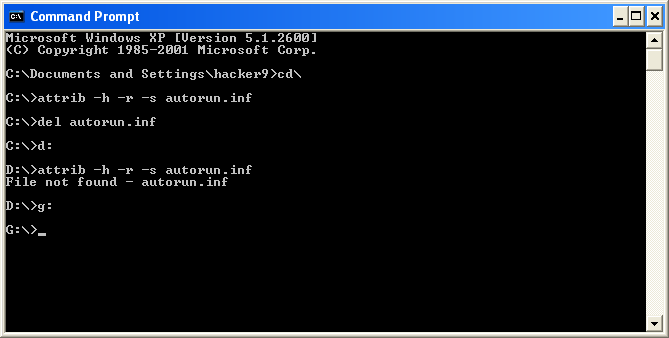
Usuń wszystkie pliki autorun.inf ze wszystkich dysków (z systemu Windows lub, jeśli chcesz być bardziej bezpieczny, użyj płyty rozruchowej systemu Linux).
Otwórz rejestr i przejdź do następujących kluczy i usuń klucze, o których wiesz, że nie zostały zainstalowane
HKEY_CURRENT_USER \ Software \ Microsoft \ Windows \ CurrentVersion \ Run
HKEY_CURRENT_USER \ Software \ Microsoft \ Windows \ CurrentVersion \ RunOnce
HKEY_LOCAL_MACHINE \ Software \ Microsoft \ Windows \ CurrentVersion \ Run
HKEY_LOCAL_MACHINE \ Software \ Microsoft \ Windows \ CurrentVersion \ RunOnce
Uruchom CHKDSK

Innym potencjalnym winowajcą, który może powodować ten problem, jest uszkodzenie danych na dysku twardym. Jeśli jest to główna przyczyna problemu, prawdopodobnie możesz go rozwiązać za pomocą narzędzia CHKDSK.
Aktualizacja z kwietnia 2024 r.:
Za pomocą tego narzędzia możesz teraz zapobiegać problemom z komputerem, na przykład chroniąc przed utratą plików i złośliwym oprogramowaniem. Dodatkowo jest to świetny sposób na optymalizację komputera pod kątem maksymalnej wydajności. Program z łatwością naprawia typowe błędy, które mogą wystąpić w systemach Windows - nie ma potrzeby wielogodzinnego rozwiązywania problemów, gdy masz idealne rozwiązanie na wyciągnięcie ręki:
- Krok 1: Pobierz narzędzie do naprawy i optymalizacji komputera (Windows 10, 8, 7, XP, Vista - Microsoft Gold Certified).
- Krok 2: kliknij „Rozpocznij skanowanie”, Aby znaleźć problemy z rejestrem Windows, które mogą powodować problemy z komputerem.
- Krok 3: kliknij „Naprawić wszystko”, Aby rozwiązać wszystkie problemy.
Niektórzy użytkownicy, z którymi również mamy do czynienia z tym samym problemem, zgłosili, że „Na początku był problem ~. Określony moduł nie mógł zostać znaleziony” nie jest już wyświetlany, gdy uzyskują dostęp do sterownika po uruchomieniu automatycznego skanowania CHKDSK z zaznaczonym polem wyboru „Skanuj w poszukiwaniu uszkodzonych sektorów i spróbuj je odzyskać”.
Uruchamianie skanowania w poszukiwaniu złośliwego oprogramowania

Jeśli żadna z powyższych metod nie pomogła w rozwiązaniu problemu, możliwe jest również, że przyczyną problemu jest trwająca infekcja bezpieczeństwa. Jeśli jeszcze tego nie zrobiłeś, zdecydowanie zalecamy wykonanie dokładnego skanowania za pomocą kompetentnego programu AV.
Jeśli już płacisz za abonament premium AV, użyj go do skanowania w poszukiwaniu złośliwego oprogramowania, które może nadal znajdować się na twoim komputerze.
Jeśli jednak szukasz kompetentnego pakietu AV do identyfikowania i usuwania pozostałych plików, które mogą nadal powodować problemy, powinieneś rozważyć użycie bajtów złośliwego oprogramowania.
https://superuser.com/questions/561016/rundll-error-hard-disk-drive
Porada eksperta: To narzędzie naprawcze skanuje repozytoria i zastępuje uszkodzone lub brakujące pliki, jeśli żadna z tych metod nie zadziałała. Działa dobrze w większości przypadków, gdy problem jest spowodowany uszkodzeniem systemu. To narzędzie zoptymalizuje również Twój system, aby zmaksymalizować wydajność. Można go pobrać przez Kliknięcie tutaj

CCNA, Web Developer, narzędzie do rozwiązywania problemów z komputerem
Jestem entuzjastą komputerów i praktykującym specjalistą IT. Mam za sobą lata doświadczenia w programowaniu komputerów, rozwiązywaniu problemów ze sprzętem i naprawach. Specjalizuję się w tworzeniu stron internetowych i projektowaniu baz danych. Posiadam również certyfikat CCNA do projektowania sieci i rozwiązywania problemów.

